Cómo actualizar el firmware en Android TV Box usando la herramienta PhoenixCard con el chipset Allwinner
Consejos Y Trucos De Android / / August 05, 2021
ROM personalizada | CyanogenMod | Aplicaciones de Android | Actualización de firmware | MiUi | Todo Stock ROM | Lineage OS |
En esta guía te diremos cómo actualizar el firmware en Android TV Box usando la herramienta PhoenixCard. Es un proceso simple que debe tomar la herramienta PhoenixCard. Luego, utilizando una tarjeta SD o una tarjeta micro SD, debe grabar la imagen de firmware adecuada en ella. Luego, simplemente tome la tarjeta SD / Micro SD y conéctese a la caja de TV de Android y actualice el firmware. Esto le permitirá instalar el nuevo firmware y también actualizar el actual. Sin embargo, este parpadeo solo es exclusivo de los televisores Android que se ejecutan en el chipset AllWinner.
Cómo actualizar el firmware en Android TV Box usando la herramienta PhoenixCard
Antes de comenzar con la grabación en la tarjeta SD o la actualización del firmware, debe tener algunas herramientas con usted.
Prerrequisitos
- Una PC / computadora portátil (debe ejecutar Windows)
- Debes descargar e instalar la herramienta PhoenixCard en tu PC.
- Una tarjeta SD / tarjeta Micro-SD vacía
- Un lector de tarjetas externo
- Firmware de Android Tv Box
- Su Android Tv Box debe funcionar con el chipset AllWinner.
Pasos para actualizar el firmware en Android TV Box usando la herramienta PhoenixCard
Paso 1 Descargue el firmware y asegúrese de que PhoenixCard Tool esté instalada en su PC.
Paso 2 conecte su tarjeta SD a la PC usando el lector de tarjetas.
Paso 3 Haga clic en el botón Archivo Img para agregar el firmware (un archivo con extensión .img).
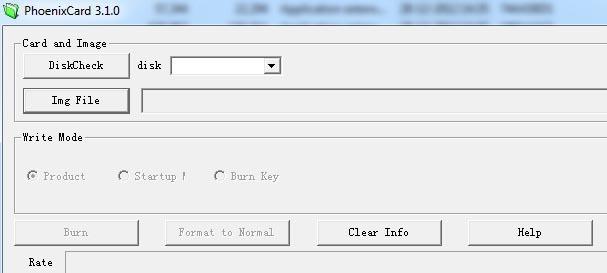
Paso 4 Luego haga clic en el botón Grabar para escribir el firmware en la tarjeta SD vacía. Tardará entre 5 y 10 minutos.
Paso 5 Después de eso, verá el mensaje de que la escritura del firmware en la tarjeta SD se realizó correctamente.
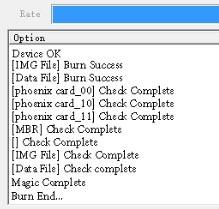
Paso 6 Ahora saque la tarjeta SD de la PC y conéctela a la Android TV Box.
Paso 7 Luego, mantenga presionado el botón de encendido de su Android TV para iniciarlo.
Paso 8 Después del arranque, el firmware de la tarjeta SD comenzará a parpadear por sí solo. Puede seguir la instalación desde la barra de progreso verde.
Paso 9 Finalmente, cuando finalice el parpadeo del firmware, expulsa la tarjeta SD del dispositivo Android y disfruta.
Entonces, eso es todo lo que tiene que hacer para actualizar un nuevo firmware o actualizar el firmware existente en su Android TV usando la herramienta PhoenixCard. Esperamos que esta guía le haya resultado útil.

![Cómo instalar Stock ROM en Prestigio PSP5522 Duo [Archivo de firmware]](/f/6c2e08324bd3e883d413f77ab97f4756.jpg?width=288&height=384)
![Cómo instalar Stock ROM en AGeTEL AG9 [Firmware Flash File / Unbrick]](/f/d19374f2e436b6ba5885bac2871cdfd2.jpg?width=288&height=384)